Общие сведения
Назначение
В ходе реализации проекта возможно внесение изменений в согласованные условия его выполнения.
Изменения могут быть инициированы как грантополучателем, так и фондом. В зависимости от объема изменений, согласование может происходить либо без оформления дополнительного соглашения (для незначительных изменений), либо с оформлением и подписанием дополнительного соглашения (для существенных изменений).
Внесенные изменения влияют на данные в разделе "Отчетность".
Общий алгоритм работы
- Инициирование процесса изменения договора: Отправка запроса на изменение договора в диалог с куратором.
- Редактирование разделов договора: Внесение изменений в договор грантополучателем или куратором.
- Направление изменений договора на рассмотрение: Перевод договора о предоставлении гранта в измененной редакции с правками на рассмотрение.
- Согласование и подписание изменений: Проверка нового договора куратором и фин. сотрудником и перевод в статусы "подписан обеими сторонами" или "на подписании" в зависимости от типа изменений.
- История статусов: Просмотр истории изменения статусов договора.
- История изменений: Просмотр изменений, внесенных в договор с указанием даты, типа изменений, статуса и версии договора.
- Шаблон договора: Возможность просмотра договора в формате .pdf.
- Модуль "Диалог с фондом": Возможность обмена сообщениями с куратором, информирование о непрочитанных сообщениях.

В РАБОТЕ
Авторы: Марьясова Е.
Оглавление:
Последняя редакция:
Доступ
Доступно любому авторизованному пользователю, чья заявка стала победителем конкурса и по ней был заключен договор, который находится в статусе подписан обеими сторонами.
Инструкция
Перед тем, как перейти в раздел "Договор" в заявке, необходимо соблюсти определенные предусловия:
Авторизация: Чтобы иметь возможность создавать изменения к договору нужно быть авторизованным в системе.
Договор по проекту: в статусе подписан обеими сторонами.
- С главной страницы перейдите в раздел "Мои проекты", наведя курсор на аватар и выбрав пункт из выпадающего меню.
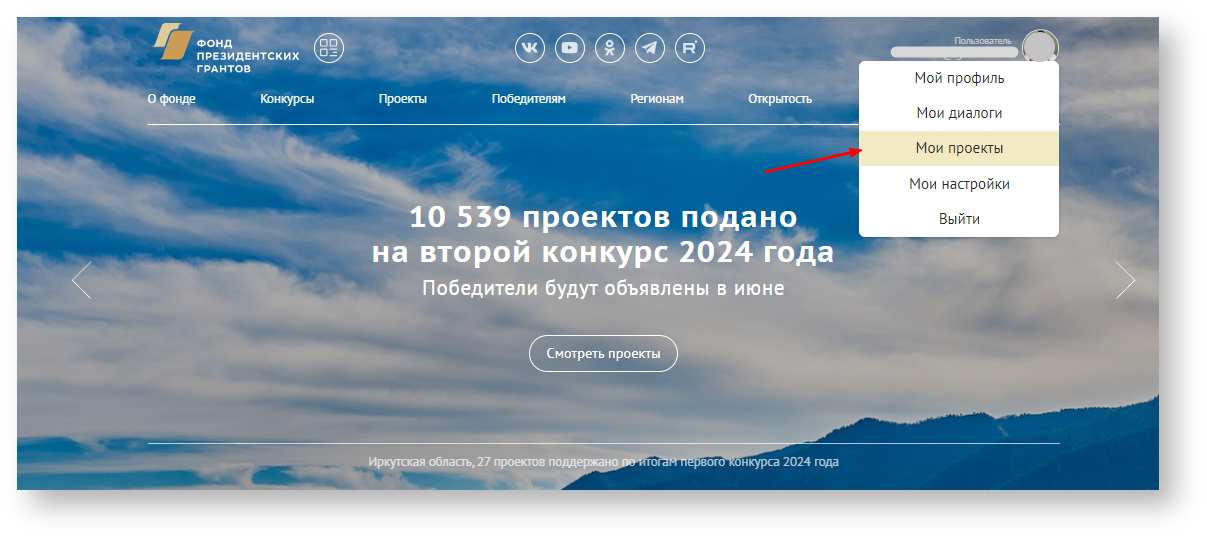
- Перейдите в проект в статусе Победитель конкурса, по которому заключен договор, нажав на его номер.
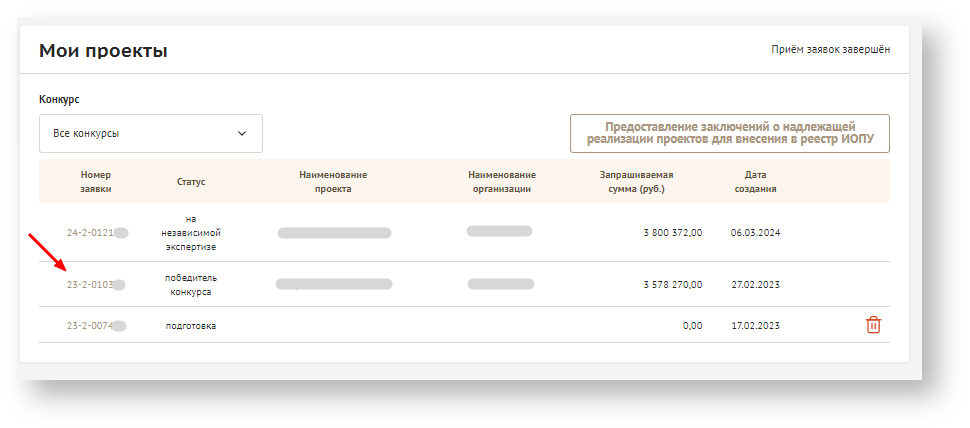
Для каждого договора создается отдельный чат в разделе "Мои диалоги", где грантополучатель, куратор и финансовый сотрудник могут обсуждать все аспекты договора и оперативно сообщать о необходимости изменений. Чтобы перейти в диалог в заявке, нажмите на секцию "Диалог с фондом", после чего откроется диалог по этой заявке.
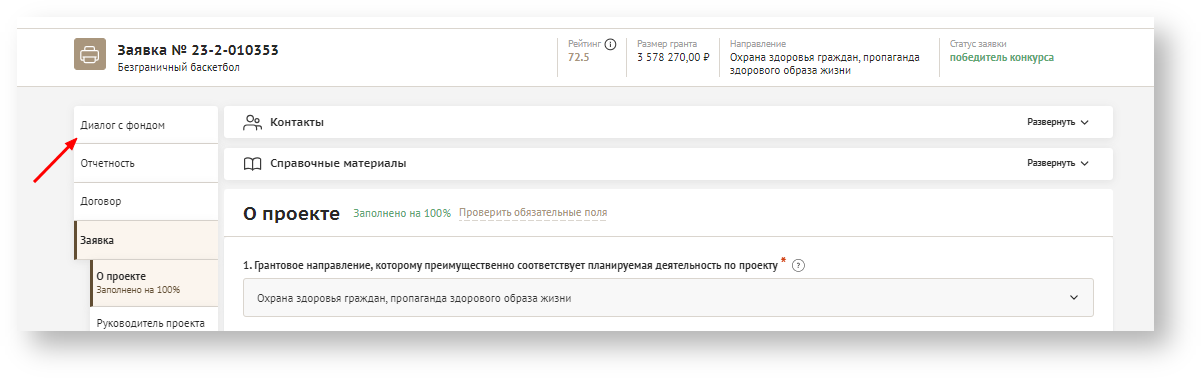
Чтобы инициировать процесс внесения изменений в договор, напишите в чат с куратором, отметив сообщение тегом "Запрос на изменение" и нажав кнопку применить.
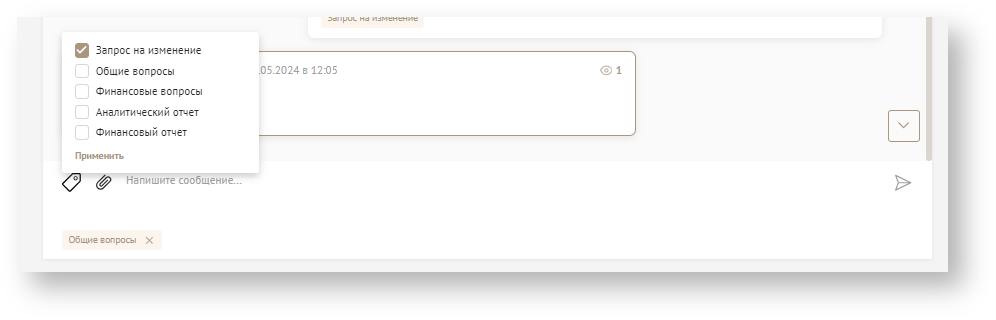
В поле сообщения, опишите какие изменения необходимо внести в договор и в связи с чем. Прикрепите файл письма-предложения о внесении изменений в условия реализации проектов. Образец письма может быть расположен в виджете Справочные материалы в секции "Договор", или вы можете запросить его у куратора в чате. Письмо-предложение необходимо подписать лицу, имеющему необходимые полномочия. Использование печати не требуется.Если на площадке нет модуля Диалоги — свяжитесь с куратором по телефону/ email, он указан в виджете Контакты.
- В зависимости от характера и объема изменений, куратор создает:
- Изменение к договору согласованное куратором (не требует подписания);
- Дополнительное соглашение требующее подписание обеими сторонами.
- В обоих случаях куратор может сам внести изменения или открыть доступ для редактирования в определенных секциях, о чем он сообщит в диалоге.
Описание форм
Описание всех полей, переключателей, кнопок, чек-боксов на странице, если страниц несколько — то по каждой странице, если есть вкладки — то и по каждой вкладке. В структурированной форме в виде таблицы
Проверки и ошибки
Описание какие проверки происходят и какие возможны ошибки. В виде таблицы: Триггер-Какая проверка-Какие ошибки-Как исправить